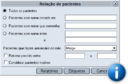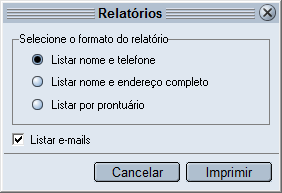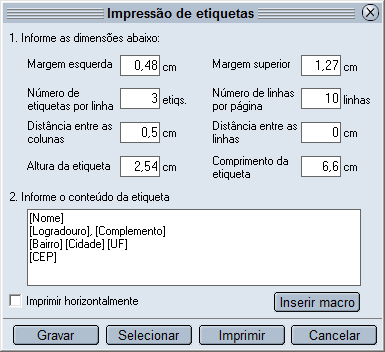Relatórios e gráficos
Através do HiDoctor você tem acesso às informações estatísticas de seu prontuário.
Você poderá, por exemplo, emitir relações de pacientes com diversos filtros de informação, além de etiquetas, relatórios, gráficos e faturas para convênios.
![]()
O acesso à impressão de relação de pacientes é feito pelo ícone da impressora, localizado na barra de ferramentas do HiDoctor, ou pelo menu "Imprimir > Relação de pacientes".
![]()
Este módulo permite selecionar pacientes através de diversos critérios para emissão de relações de pacientes cadastrados e de etiquetas.
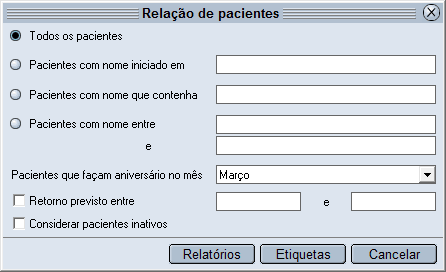
Veja como imprimir uma relação de pacientes:
a) Primeiramente, escolha a forma pela qual serão selecionados os pacientes que irão constar na relação. Os critérios para a seleção de pacientes são os seguintes:
- Todos os pacientes: considera os cadastros de todos os pacientes.
- Pacientes com nome iniciado em: considera somente os cadastros dos pacientes cujo nome for iniciado com o valor que você informar. Exemplo: 'C' irá apresentar apenas os pacientes com o nome iniciado com a letra C.
- Pacientes com nome que contenha: considera somente os cadastros dos pacientes cujo nome contenha o valor informado pelo usuário. Exemplo: 'Teixeira' irá apresentar apenas os pacientes que contém esse sobrenome o cadastro.
- Pacientes com nome entre: considera somente os cadastros dos pacientes cujo nome esteja entre os valores informados pelo usuário. Exemplo: 'A e C' irá apresentar os pacientes cujo nome começa com A, B ou C.
- Pacientes que façam aniversário no mês: considera somente os cadastros dos pacientes cuja data de nascimento seja no mês escolhido pelo usuário.
- Retorno previsto entre: considera somente os cadastros dos pacientes cuja data de retorno previsto esteja entre as datas informadas pelo usuário.
- Considerar pacientes inativos: considera também os pacientes cujo campo "Inativo", localizado no cadastro de dados pessoais da ficha do paciente, estiver marcado.
O campo "Prev. Retorno" está situado no cadastro de dados pessoais da ficha do paciente.
b) Depois de selecionar o filtro que será utilizado, defina como a relação será apresentada: em forma de relatórios ou etiquetas.
A opção "Relatórios" irá imprimir uma lista com os dados dos pacientes. Existem 3 formas de se apresentar o resultado em forma de relatório:
- Listar nome e telefone: são impressos os campos nome, data de nascimento e telefones.
- Listar nome e endereço completo: são impressos os campos nome, logradouro, complemento, bairro, cidade, UF e CEP.
- Listar por prontuário: são impressos os campos prontuário, nome, data de nascimento e telefones.
Também é possível marcar o checkbox Listar e-mails para que os e-mails dos pacientes sejam listados na relação juntamente com os demais campos selecionados.
Depois de selecionada a forma de apresentação do relatório, será exibida a tela de pré-visualização do relatório. Para enviar o relatório para a impressora padrão, basta clicar sobre o desenho da impressora, localizado na parte inferior da tela.
Caso a impressora que se deseje utilizar não seja a impressora padrão, é necessário que se redefina a impressora padrão no Painel de Controle do Windows®.
A opção "Etiquetas" apresenta permite imprimir etiquetas com dimensões definidas, próprias para envio de cartas e mala-direta. Veja o passo-a-passo para saber como imprimir etiquetas através do HiDoctor.
Passo a passo para imprimir etiquetas para pacientes1:
- Clique no ícone da impressora, localizado na barra de ferramentas do HiDoctor, ou no menu "Imprimir" e selecione a opção "Relação de pacientes".
- Na tela "Relação de pacientes" selecione para quais pacientes você deseja imprimir as etiquetas.
- Clique no botão "Etiquetas".
- Na janela que se abrirá, informe as medidas das etiquetas. Clicando no botão "Selecionar", você poderá carregar um modelo com medidas padrão para etiqueta. Basta ajustar as medidas caso seja necessário.
- Clicando no botão "Inserir macro", você define as informações que serão adicionadas a cada etiqueta, como o nome, logradouro etc.
- Para finalizar o processo, clique em "Imprimir".
![]()
2) Relatórios e gráficos estatísticos
O HiDoctor permite a geração de relatórios e gráficos estatísticos com diversas opções de configuração. Veja como é prático:
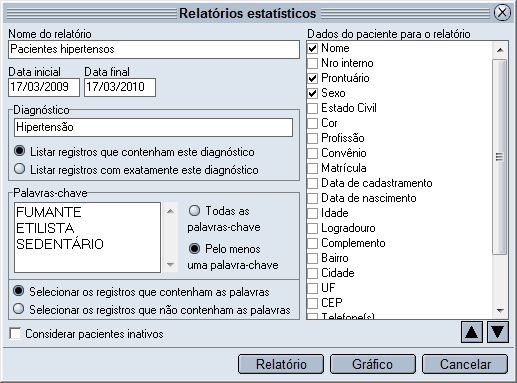
- Selecione a opção "Relatórios estatísticos" do menu "Imprimir".
- No campo "Nome do relatório" , informe o nome que deseja dar ao relatório.
- Nos campos "Data inicial" e "Data final", preencha a data inicial e final dos dados que devem ser incluídos.
- No campo "Diagnóstico2" você pode digitar o nome do diagnóstico2 e marcar ou a opção "Listar registros que contenham este diagnóstico2" ou "Listar registros com exatamente este diagnóstico2".
- No campo "Palavras-chave" digite, uma em cada linha, as palavras que devem ser incluídas como parâmetro de pesquisa. Para pesquisar palavras-chave, escolha ou a opção "Todas as palavras-chave" ou "Pelo menos uma palavra-chave". Defina se devem ser selecionados os registros que contenham a palavra, ou os que não contenham a palavra. As opções de palavras-chave são condição obrigatória para a geração de gráficos.
- Se desejar, marque a opção "Considerar pacientes inativos".
- A última etapa é a escolha dos tipos de dados do paciente que serão incluídos no relatório. Marque as opções de acordo com suas necessidades.
- Para gerar relatórios, clique no botão "Relatório".
- Para gerar gráficos, clique no botão "Gráfico".
- A janela de gráficos oferece o campo "Descrição" para que você possa fazer comentários, bastando digitá-los no espaço em branco.
- É possível escolher o tipo de gráfico clicando-se no campo "Tipo" e selecionando uma das opções.
- Para definir tipos de linhas de grade na visualização do gráfico, selecione uma das opções do campo "Linha de grade".
- A última opção é a definição de gráfico colorido ou preto-e-branco. Selecione uma destas opções no campo "Cores".
- Para exportar o gráfico, clique no botão "Exportar" e selecione para onde o arquivo será exportado.
- Para imprimir o gráfico, clique em "Imprimir".
Você pode, além de visualizar esses relatórios e gráficos, imprimi-los ou salvá-los. Através deste recurso do HiDoctor é possível ter um controle maior sobre os resultados do consultório.
![]()
3) Faturas para convênios
O HiDoctor possibilita a impressão de faturas para convênios com valores relacionados aos períodos que você determinar na impressão.Veja como é fácil:

- Clique na opção "Fatura para convênios" do menu "Imprimir".
- Selecione o convênio para o qual deseja imprimir a fatura. A outra opção é a impressão para todos os convênios cadastrados.
- Defina a data final e a data inicial para os dados que serão emitidos na fatura.
- Clique em "Imprimir".
A lista de convênios será preenchida a partir dos registros do cadastro de convênios, acrescidos da opção [Todos os convênios].
Créditos de marca comercial:
Windows é uma marca registrada da Microsoft Corporation. O conteúdo desta página de Web não poderá ser interpretado para conferir ou permitir qualquer direito de uso dessa marca.